Un tempo tra i browser web più promettenti, Opera ha perso buona parte del suo “smalto” dopo la decisione di vendere la società a una cordata di aziende cinesi.
Nonostante la decisione di impedire l’utilizzo della VPN da parte degli utenti di dispositivi mobili e di abbandonare Opera Max, lo sviluppo non sembra comunque arrestatosi.
È infatti di oggi la notizia del rilascio di Opera Touch, browser Android leggero e veloce, capace di offrire un’ottima esperienza di navigazione dai propri dispositivi mobili.
Opera Touch non vanta particolari funzionalità ma il caricamento delle pagine dai device Android è davvero fulmineo.
Non sarà forse il miglior browser per Android ma Opera Touch include una funzionalità interessante: Flow.
Si tratta di un meccanismo che consente di trasferire indirizzi web e messaggi tra smartphone Android e PC (e viceversa). In altre parole è possibile trasferire URL e note tra sistema desktop e dispositivo mobile senza la necessità di effettuare alcuna registrazione, semplicemente attraverso la scansione di un codice QR.
Opera Touch: come installare e usare il browser
Per installare il nuovo browser Android di Opera sul proprio dispositivo mobile basta portarsi in questa pagina e installare l’applicazione.
Toccando il pulsante in alto a destra raffigurante tre puntini in colonna e scegliendo la voce Schede si può passare in qualunque momento da una scheda attiva all’altra.
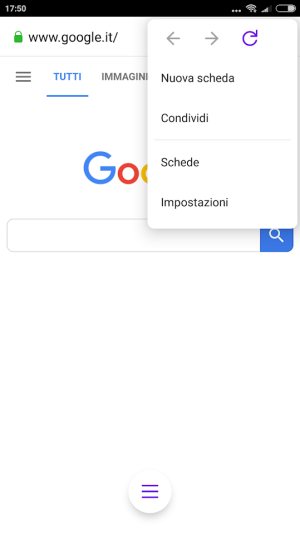
Effettuando un’operazione di swiping della singola scheda verso sinistra, questa verrà chiusa; con uno swiping verso destra, invece, la pagina mostrata nella scheda sarà trasmessa al PC utilizzando la citata funzionalità Flow (vedere più avanti).
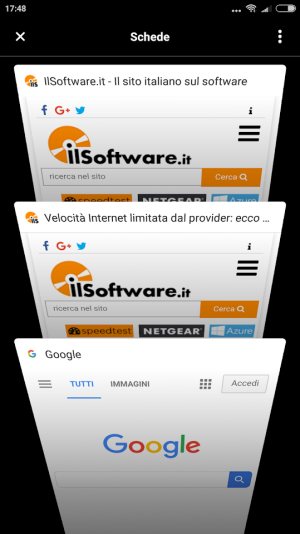
Accedendo alle impostazioni di Opera Touch e scegliendo Connetti al computer, l’applicazione chiederà di effettuare la scansione del codice QR visualizzato sul monitor del PC.
Per procedere è indispensabile aver installato l’ultima versione del browser Opera sul PC quindi fare clic sull’icona Il mio Flow dalla colonna di sinistra. Nel caso in cui la barra verticale non dovesse apparire, si dovrà premere sull’icona Accesso rapido immediatamente a sinistra della barra degli indirizzi.
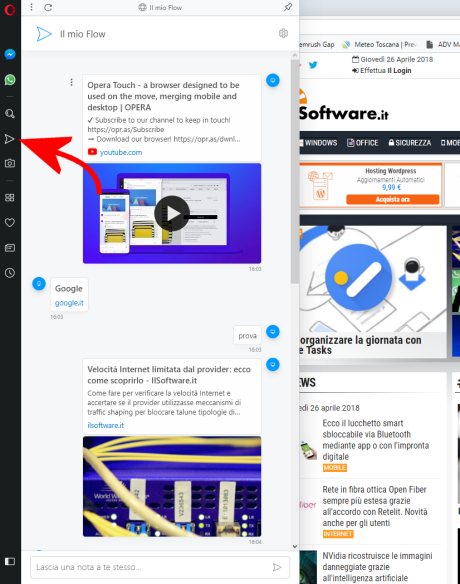
Inquadrando il codice QR con la fotocamera dello smartphone, si potranno poi passare pagine web sotto forma di indirizzo, messaggi e note utilizzando la casella Lascia una nota a te stesso.
Da PC per ottenere la visualizzazione del codice QR è necessario cliccare il pulsante Aggiungi un telefono, accessibile anche dalle impostazioni (icona raffigurante un piccolo ingranaggio) della funzionalità Flow.
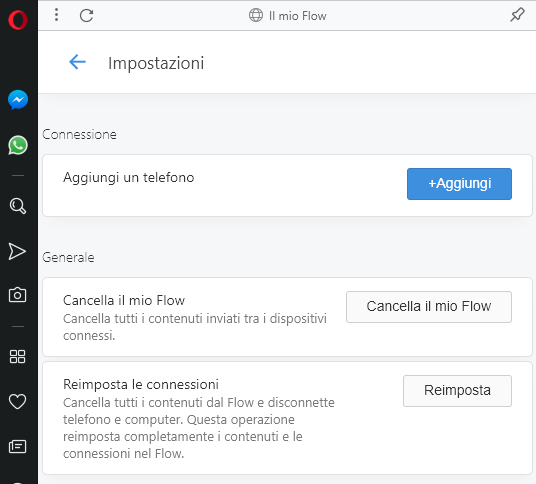
Opera Touch si collega direttamente con i server web remoti non appoggiandosi mai ai server della società sviluppatrice come nel caso di Opera Mini.
Opera Mini prova infatti a ridurre il quantitativo di traffico scambiato online effettuando una compressione dei dati in tempo reale lato server. Prodotti come Opera Mini cominciano a risultare sempre più inutili perché i contenuti veicolati utilizzando il protocollo HTTPS non possono essere alterati, quindi ulteriormente compressi, durante il percorso.
Premendo una sola volta il pulsante circolare che appare nella parte inferiore della schermata di Opera Touch è possibile avviare una ricerca rapida sul web, avviare il riconoscimento di un codice QR oppure lanciare una ricerca vocale.
Tenendo premuto lo stesso pulsante, si può navigare sul web usando una sola mano: gli strumenti proposti consentono di passare velocemente da un sito all’altro, di accedere all’elenco delle schede aperte, ricaricare la pagina, chiudere la scheda correntemente visualizzata o inviare l’URL della pagina mostrata al PC utilizzando la funzionalità Flow.
Opera Touch è al momento disponibile soltanto nella versione per Android ma la release per iOS sta per essere ultimata.
/https://www.ilsoftware.it/app/uploads/2023/05/img_17275.jpg)
/https://www.ilsoftware.it/app/uploads/2023/11/4-106.jpg)
/https://www.ilsoftware.it/app/uploads/2025/03/35.jpg)
/https://www.ilsoftware.it/app/uploads/2024/08/2-10.jpg)
/https://www.ilsoftware.it/app/uploads/2024/11/4-2.jpg)